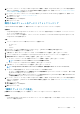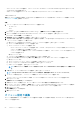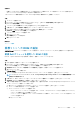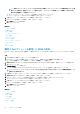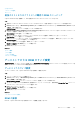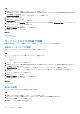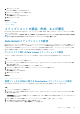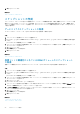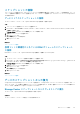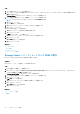Users Guide
10.(オプション)ボリューム データを 2 つ目の Storage Center に複製し、両方の Storage Center がボリュームの I/O 要求を処理で
きるようにする場合は、[レプリケーション/Live Volume の作成]を選択します。詳細については、「レプリケーションと Live
Volume の作成および管理」を参照してください。
11. (オプション)データストアのレプリケーションを行う場合は、[レプリケーション オプション]を選択します。詳細について
は、を参照してください。 レプリケーションオプション
12. 次へ をクリックします。
[終了準備完了]ページが開きます。
13. 終了 をクリックします。
既存の Dell ボリュームをデータストアとしてマッピング
vSphere Web Client Plugin を使用して、既存の Dell ボリュームをデータストアとしてマッピングできます。
前提条件
• Storage Manager 内の Storage Center ユーザーがボリューム マネージャー権限のみを持っている場合は、アクティブ コントロー
ラー オプションを使用できません。
• SAS マッピング プロトコルの選択は、フロントエンド SAS:SCv2000 シリーズおよび SC4020Storage Center をサポートする
Storage Center でのみ使用できます。
手順
1. インベントリ内でデータストアの親となるオブジェクトを選択します。
• データセンター
• ホスト
• クラスタ
2. [アクション] > [すべての Dell ストレージ アクション] > [データストアの追加]の順に選択します。
[データ ストアの追加]ウィザードが起動します。
3. 必要に応じて、新しいボリュームをマッピングする 1 つまたは複数のホストを選択し、[次へ]をクリックします。
4. マッピングされるボリュームが含まれている Storage Center および/またはアクティブ コントローラーを選択します。
5. [既存の Dell ボリュームをマッピングする]を選択し、[次へ]をクリックします。
a) データストアとしてマッピングする既存の Dell ボリュームを検索して選択し、[次へ]をクリックします。
メモ: この Dell ボリュームは、VMFS ボリュームである必要があります。
b) ボリュームをマッピングするための LUN を指定し、[次へ]をクリックします。
6. 必要に応じて、マッピング用のプロトコルを選択し、[次へ]をクリックします。
メモ: Storage Center で FE-SAS がサポートされている場合は、使用可能な SAS オプションがリストされます。
7. データストアの名前を指定します。デフォルトでは Dell ボリューム名が使用されます。
• データストアの名前を変更するには、[既存のデータストア名を維持する]チェックボックスのチェックを外し、新しい名前
を[データストア名]フィールドに入力します。
• 新しいデータストア名と一致するように Dell ボリュームの名前を変更するには、[データストア名と一致するようにボリュー
ムの名前を変更する]チェックボックスにチェックを付けます。
8. (オプション)ボリューム データを 2 つ目の Storage Center に複製し、両方の Storage Center がボリュームの I/O 要求を処理で
きるようにする場合は、[レプリケーション/Live Volume の作成]を選択します。詳細については、「Live Volume アクション」
を参照してください。
9. 次へ をクリックします。
[終了準備完了]ページが開きます。
10. 終了 をクリックします。
「複数のデータストアの追加」
[複数のデータストアの追加]ウィザードを使用して、Dell ストレージをデータストアとして追加します。
前提条件
• Storage Manager 内の Storage Center ユーザーがボリューム マネージャー権限しか持っていない場合、アクティブ コントローラー
オプションは使用できません。
Dell ストレージの操作 21